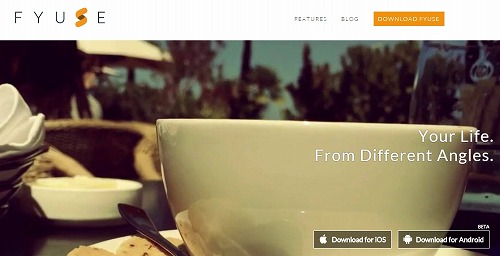スマホで撮って3D処理などを施してサイトに送って公開する・・・
そういった方式のアプリは、以前に「ぐるぐる回るだけでこんなに面白い!ArqSpinで360度回転写真を公開」で紹介したグルグル回っちゃうヤツなんかも含めていろいろある。
でも、今回紹介する「Fyuse」は使いようによっては相当楽しい作品が出来上がるので激しくおススメしたい。
動画じゃないのに奥行きが感じられて、広大な景色もバッチリ記録できるから、想い出づくりには最高だね、これは。
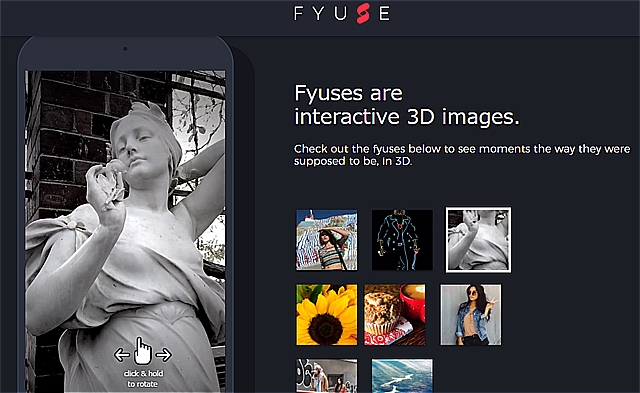
とにかくインストールして使ってみる
まずは紹介動画を観てみよう。
この手のアプリに慣れている人はちょっと聞けば「ああ、こういうタイプね」とピンとくると思うけれど、慣れていない人は動画をじっくり見てイメージをつかもう。
このアプリはiPhone版とAndroid版(現在はベータ)があって、機能が若干違うけれど使い方はどちらも一緒。とにかくダウンロードしてみることから。
動画ではかなり簡単そうにやってるけれど、慣れるまではいくつか撮っては消しての繰り返しで覚えよう。
アプリの使用にはメールアドレスを使った無料登録が必要。
登録をチャチャッと済ませて立ち上げると、他のユーザーが公開している映像が表示されたりするけれど、気にせず下のカメラアイコンをタップ。
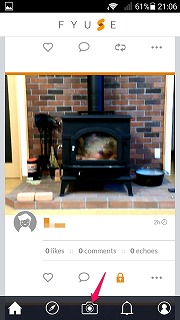
※新しいバージョンになってデザインが一新。撮影モードに入るには、下の赤い〇のボタンをタップ。
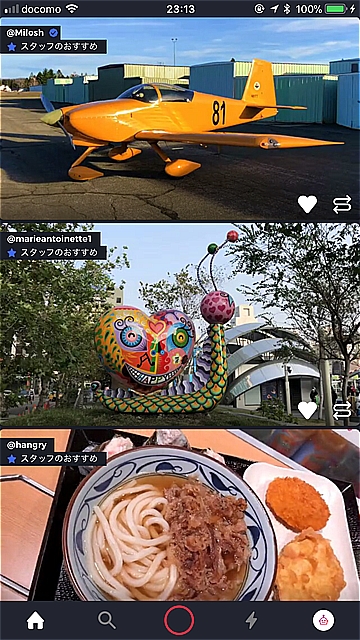
撮影モードになったら、「PRESS&HOLD」と表示されている赤い帯の部分を押しながら、とにかくカメラを横に移動させていき、終わったら指を離す。最初は少しの移動でいい。
撮影時間が長いほどその後の処理に時間がかかる。

※最新バージョンの撮影モードでは、まず画面上でフォーカスしたい被写体をタップし、次に撮影ボタン(赤〇)を長押ししながら被写体の周りを弧を描くように移動する。
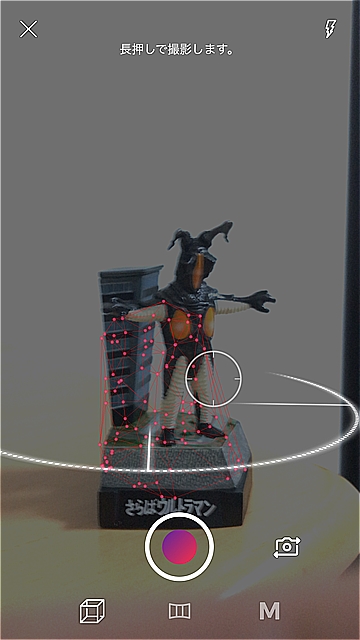
弧は画面上にも表示されるので、それに沿うように移動して撮影すると上手に撮れるという寸法。
撮影し終わると画面隅にサムネイルが表示させるのでそれをタップして3D処理開始。何だか面白い処理中の画面。
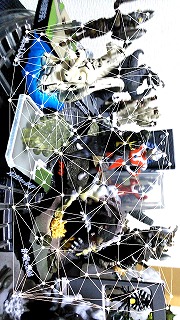
処理が終わると公開するか聞いてくるので、よければ公開。アップするだけで一般には非公開、ってのも選択できるので安心。
ブログに貼り付けてみる
スマホアプリで自分が公開した画像を見ると、「・・・」みたいな共有ボタンがあるのでそれをタップ。
下からせり出したメニューから[Copy direct link]をタップして、コピーされたURLをどこかに貼り付ける。
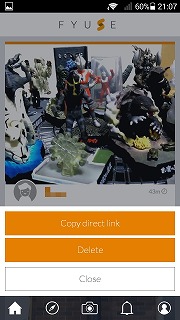
そのURLにPCからアクセスして、ブラウザーに表示させる。
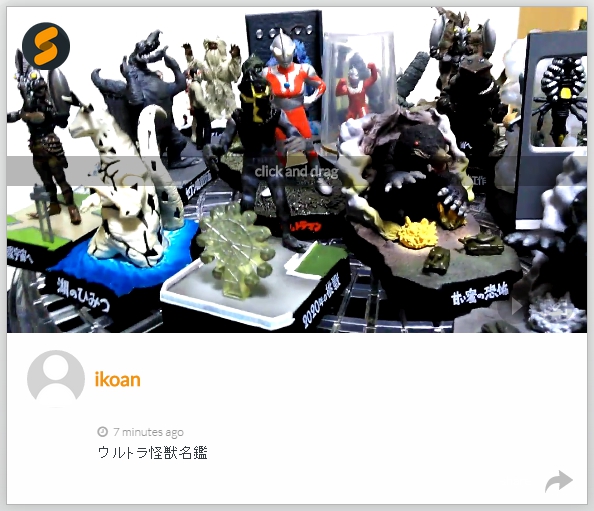
右下の共有マーク(矢印)をクリックしてダイアログを表示。
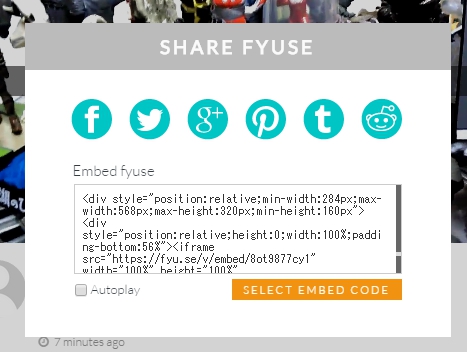
表示されたEMBED CODEをコピーしてブログに貼り付ける。
と、こうなる。
データ量の大きな作品だと読み込みにかなり時間がかかることもあるし、うまく表示できないブラウザーもあるので注意。
他のユーザーが撮った風景作品をひとつ紹介。こんなふうにパノラマ的な映像にすることもできる。
見たままの景色が残るってのは、やっぱりいいよね。
まとめ
慣れるまでは操作に手間取るかもしれないけれど、10回ぐらい試せばコツがつかめてくるかも。
被写体をぐるっと撮影する際には、腕をプルプルさせないように気をつけながら上手に弧を描くように移動できるかどうかがポイント。
とにかく面白い作品がかんたんにできるアプリなので、まだ試していない人はぜひダウンロードしてお試しを。